
使っているiPhoneでキャリア決済を設定したい!
キャリア決済を設定しておくと、AppleStoreで有料アプリの決済に利用できて便利ですよね。
キャリア決済を設定しておけば、毎月の利用料金と合算して有料コンテンツの支払いを行うことができます。
今回は、iPhoneのキャリア決済の設定方法について写真付きで解説していきましょう。
iPhoneであれば3大キャリア(docomo・au・SoftBank)は、設定方法は同じです。
また、変更方法や解除方法についても解説していきます。
ぜひ、最後までご覧ください。
目次
1:誰でもできる!iPhoneのキャリア決済「設定」方法
iPhoneのキャリア決済の設定は複雑そうだけど、難しいの?
いいえ、簡単です!
必要項目を選択して、認証コードを入力すれば設定は完了です。
設定方法について理解して、すぐに設定してしまいましょう。
詳しく解説していきます。
1-1:キャリア決済の「設定」方法
iPhoneキャリア決済の「設定」方法について解説していきます。
①「App Store」をホーム画面より選択
ホーム画面から「App Store」のアプリをタップします。
②画面右上の人型マークを選択
画面右上の人型マークをタップします。自分のプロフィール画像を設定している場合は、設定画像が表示されます。
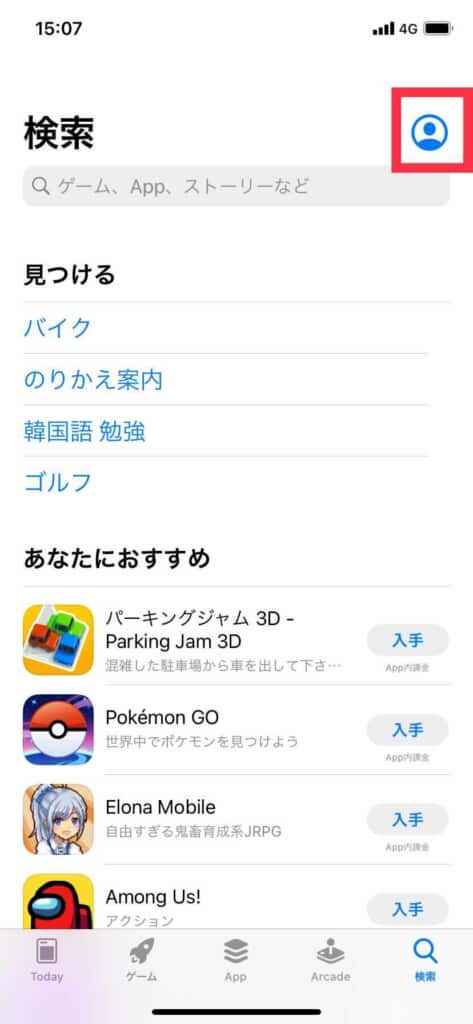
③表示された登録している名前を選択
Apple IDに登録している自分の名前が表示されるので、名前をタップします。
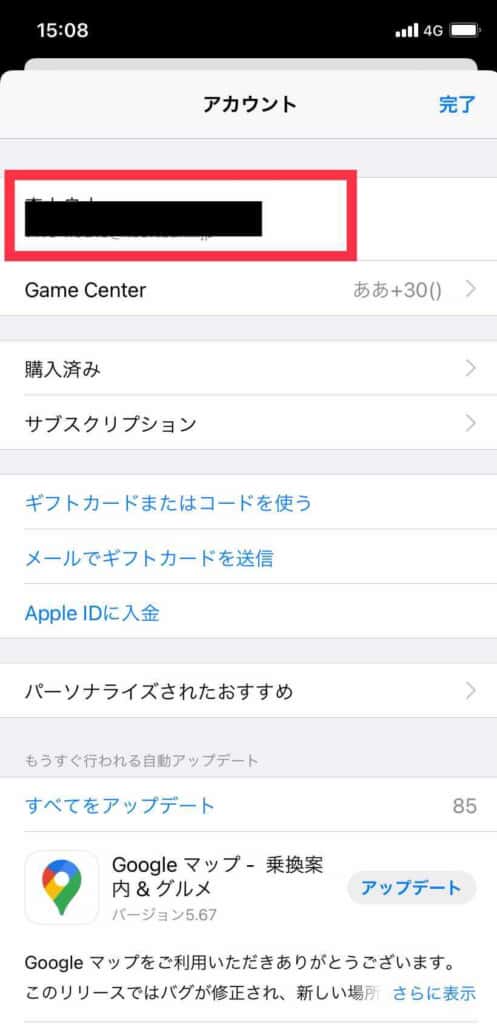
④「お支払い方法を管理」を選択
「お支払い方法を管理」を選択します。
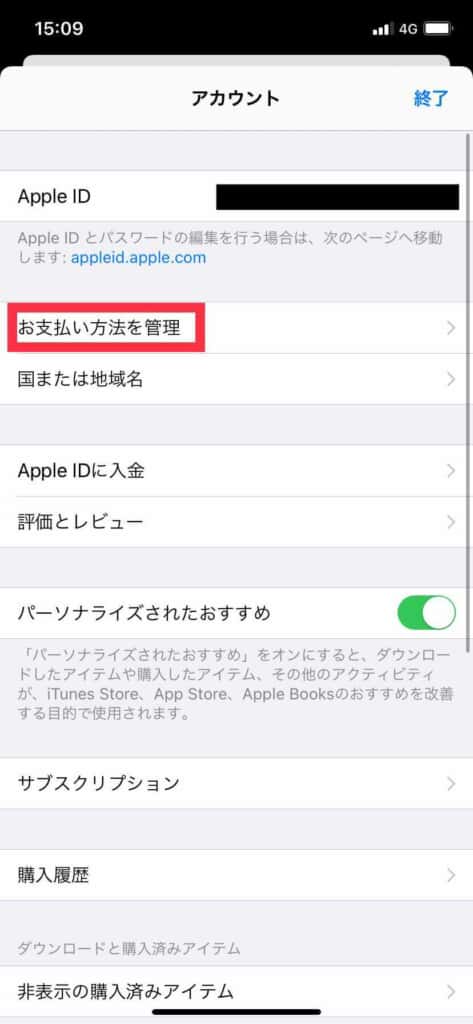
⑤「キャリア決済」と「この携帯電話番号を使用する」を選択して、最後に「完了」を選択
利用している携帯の電話番号を利用する場合は、「キャリア決済」と「この携帯電話番号を使用する」の両方を選択します。その後、「完了」をタップします。
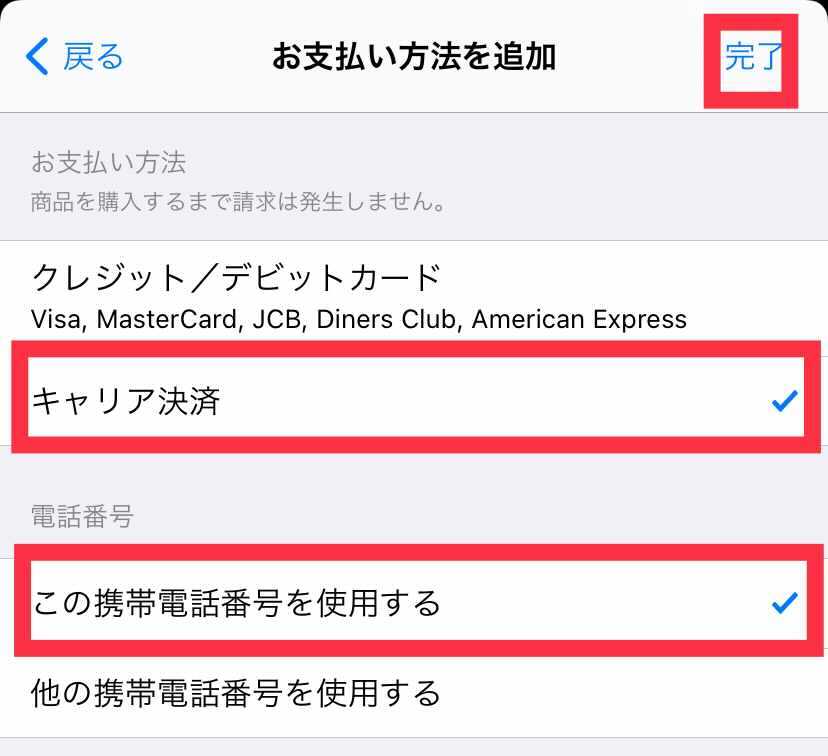
他の電話番号を利用する場合は、「他の電話番号を使用する」を選択します。
⑦SMSに4桁のコードが送信されるので確認する
SMSに4桁のコードが送られてくるので確認します。
⑧4桁のコードを入力して完了
4桁のコードを入力して、設定が完了します。
2:5ステップ!iPhoneのキャリア決済「変更」方法
設定の方法はわかったけど、変更方法も知りたい!
前章では設定方法について、解説してきました。
設定ができれば、変更の方法についても知りたいですよね。
変更は設定の方法と同じ動きが多いので、すぐにマスターできるでしょう。
詳しく解説していきます。
2-1:キャリア決済の「変更」方法
iPhoneキャリア決済の「変更」方法について解説していきます。
①「App Store」をホーム画面より選択
ホーム画面から「App Store」のアプリをタップします。
②画面右上の人型マークを選択
画面右上の人型マークをタップします。自分のプロフィール画像を設定している場合は、設定画像が表示されます。
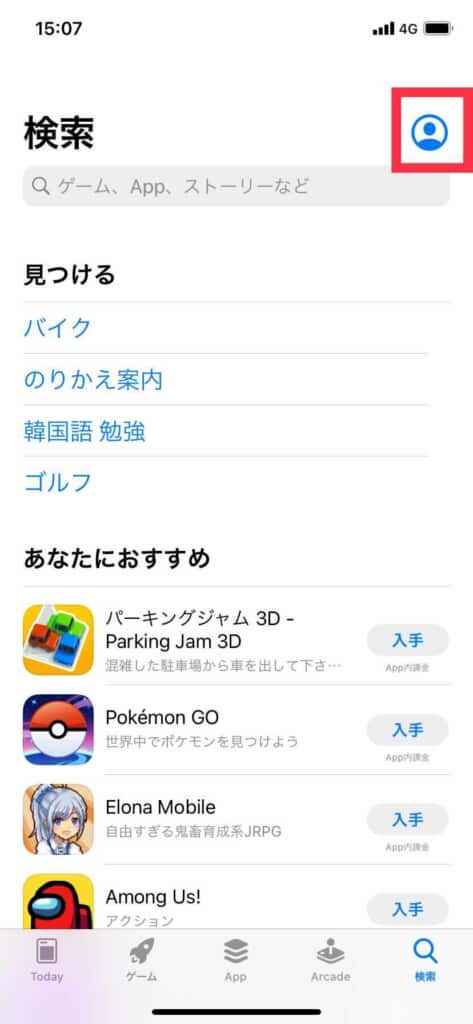
③表示された登録している名前を選択
Apple IDに登録している自分の名前が表示されるので、名前をタップします。
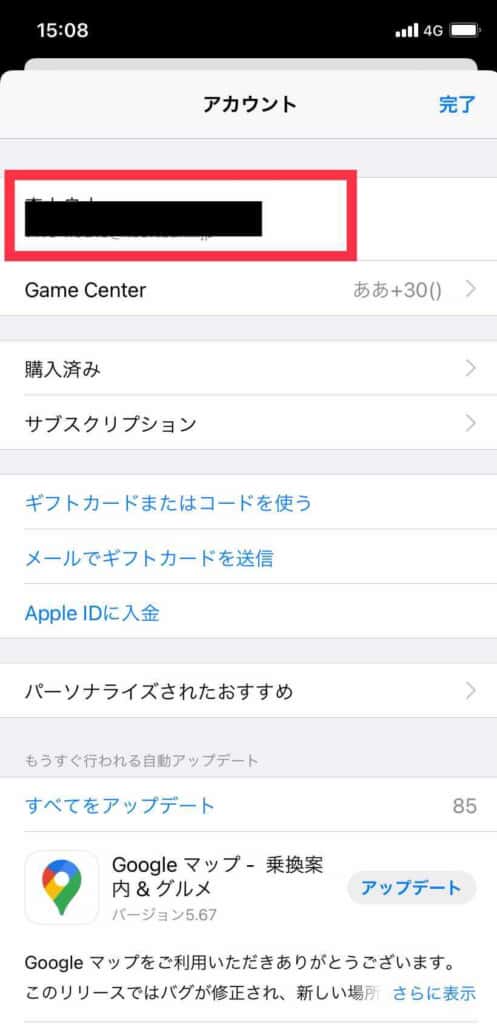
④「お支払い方法を管理」を選択
「お支払い方法を管理」をタップします。
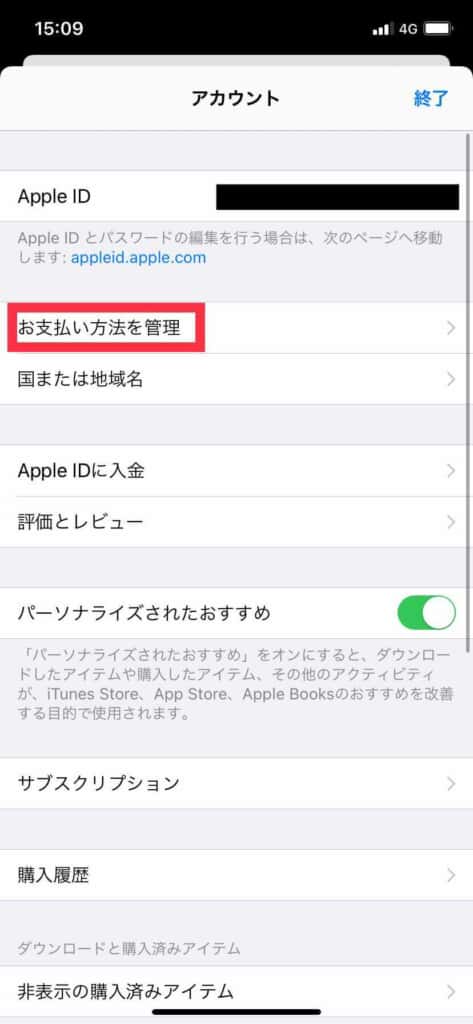
⑤「お支払い方法を追加」を選択
「お支払い方法を追加」をタップして、新しい支払い方法をタップします。
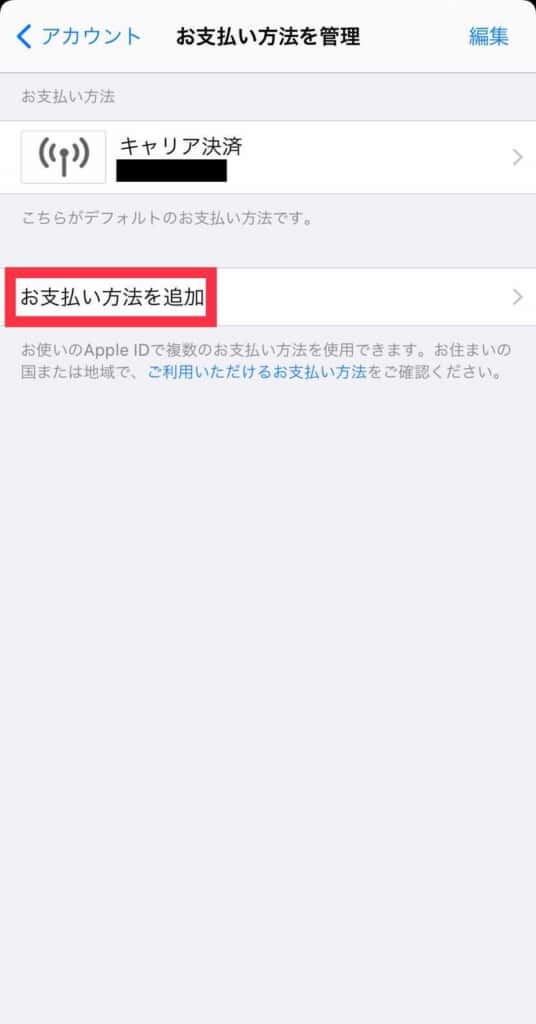
⑥「キャリア決済」と携帯電話番号を選択
「キャリア決済」と変更して使用したい携帯番号を入力して「確認」をタップします。
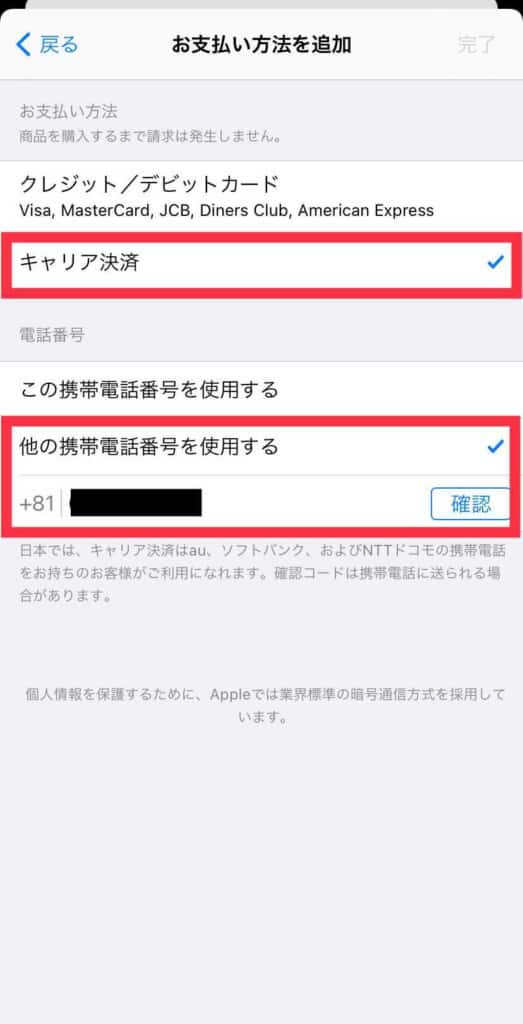
不要な支払い方法は、削除しましょう。
削除の方法は、次の章で解説していきます。
3:要確認!iPhoneのキャリア決済「解除」方法
前章まで設定・変更方法について、解説してきました。
解除の方法も理解することで、キャリア決済の設定に関して困ることはなくなるでしょう。
iPhoneのキャリア決済「解除」方法について、解説していきましょう。
3-1:キャリア決済の「解除」方法
①「App Store」をホーム画面より選択
ホーム画面から「App Store」のアプリをタップします。
②画面右上の人型マークを選択
画面右上の人型マークをタップします。自分のプロフィール画像を設定している場合は、設定画像が表示されます。
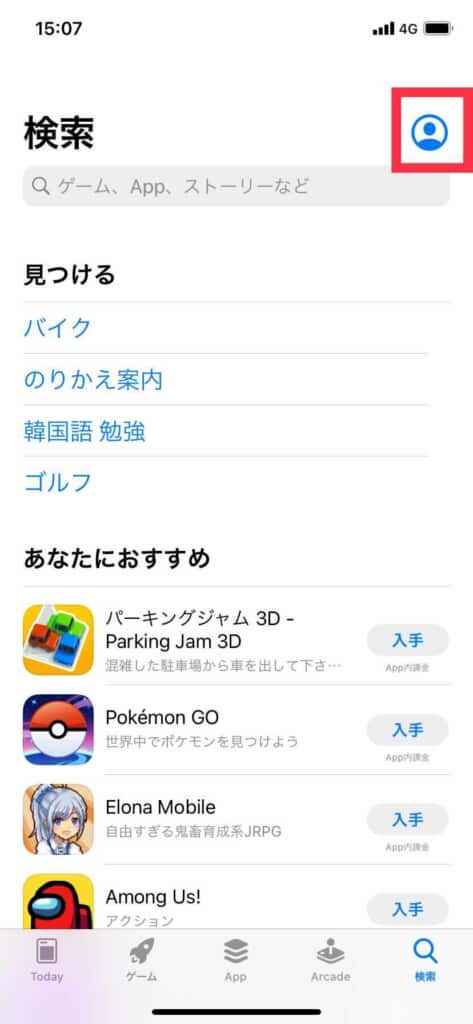
③表示された登録している名前を選択
Apple IDに登録している自分の名前が表示されるので、名前をタップします。
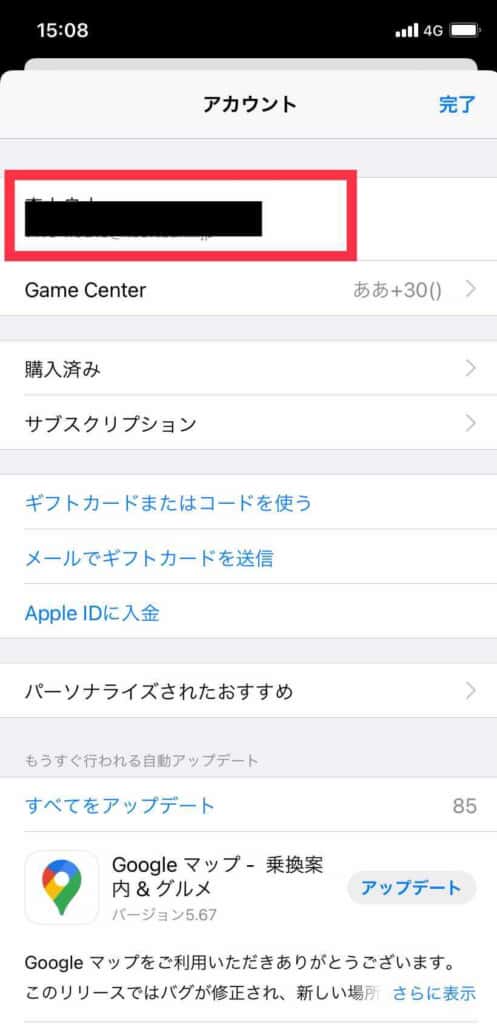
④「お支払い方法を管理」を選択
「お支払い方法を管理」をタップします。
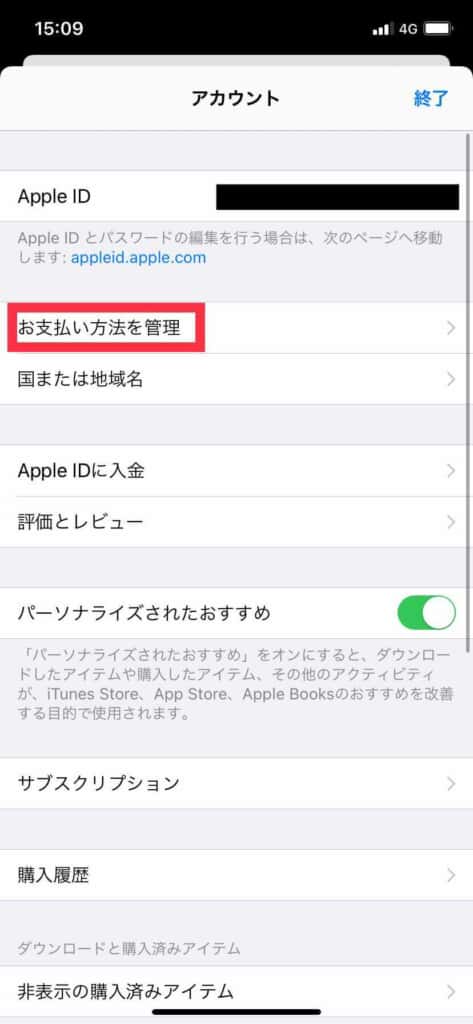
⑤画面右上の「編集」を選択
「編集」をタップします。
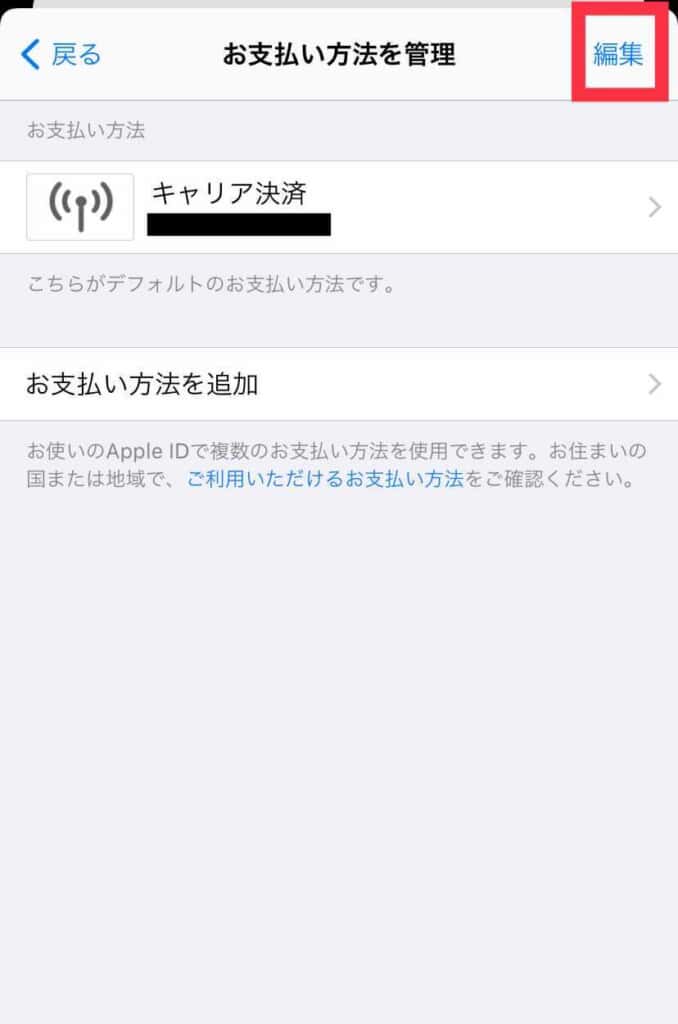
⑥削除したい支払い方法の左側-をタップ
削除したい支払い方法の左側にある-ボタンをタップします。
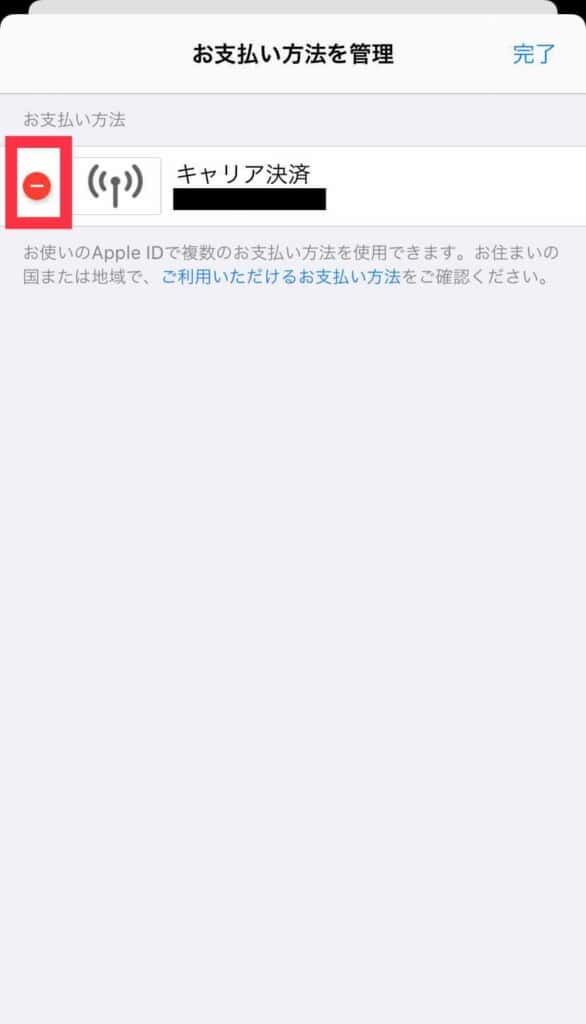
⑦「削除」を選択
右側の「削除」を選択し、確認表示される「削除」もタップして完了です。
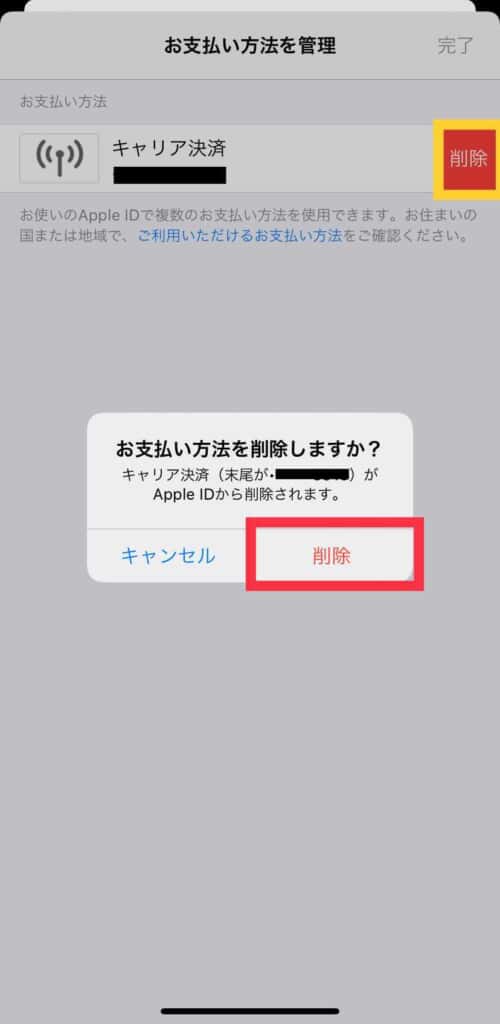
4:解決!キャリア決済ができない3つの原因
キャリア決済ができない…なぜ?
せっかくキャリア決済が設定できても、決済ができなくては意味がありませんよね。
キャリア決済を利用したくても「リクエストを完了できません」などの表示が出て利用できないこともあるのです。
キャリア決済ができない場合に考えられる原因には、以下の3つがあります。
- 利用料金を滞納している
- アクセス集中でエラーが発生している
- キャリア決済の上限金額に達している
キャリア決済には、上限金額が存在するので注意が必要です。
それぞれ詳しく解説していきます。
原因①:利用料金の滞納
原因の1つ目は、利用料金の滞納です。
利用している携帯キャリアへの携帯電話料金や通信料金の支払いが滞納している場合は、キャリア決済の利用ができません。
未払いが解消されない限り、携帯キャリアがキャリア決済の利用を認めないためです。
また、携帯の利用料金を滞納した場合には、以下のようなリスク発生します。
- 遅延損害金が発生する
- 金融事故として記録される
- 資産を差し押さえられる
- 新規契約が難しくなる
必要以上に料金の支払いが必要になったり、信用情報に傷が付くことにもなるので注意が必要です。
利用料金の滞納が原因ではないか、心当たりがある場合は早急に確認しましょう。
利用料金が払えない場合は、こちらの記事も参考にしてください。
関連記事:キャリア決済の料金が払えない!4つの滞納リスクと最後の対処法
原因②:アクセス集中によるエラー
アクセスが集中したことによるエラーも原因の1つとして挙げられます。
一時的にアクセスが集中することで、キャリア決済が利用できないこともあるのです。
時間を空けてもう一度、キャリア決済を行うことで利用できるようになります。
その際に、再度キャリア決済を行う場合は申請や注文が重複しないように注意しましょう。
エラーの発生したタイミングでは、承認されている場合もあります。
履歴などで確認をしてから、再度キャリア決済をするのが良いでしょう。
原因③:上限利用金額に達している
3つ目の原因は、キャリア決済が上限金額に達している場合です。
キャリア決済には、毎月の上限利用金額が設定されています。
上限金額を超えて、キャリア決済を利用することは当然できません。
各キャリア毎の上限利用金額は、以下の通りです。
| キャリア | docomo | au | SoftBank | 楽天モバイル |
| 上限利用金額 | 100,000 | 100,000 | 100,000 | 200,000 |
自分の利用しているキャリアと利用限度額、残高などを確認してみると良いでしょう。
まとめ
iPhoneのキャリア決済の設定・変更・解除方法について解説してきました。
設定は、必要項目と受け取った認証コードを入力することで設定できます。
3大キャリア(docomo・au・SoftBank)で、iPhoneキャリア決済の設定方法は変わりません。
また、キャリア決済を利用できない場合の原因は以下の3つです。
- 利用料金を滞納している
- アクセス集中でエラーが発生している
- キャリア決済の上限金額に達している
3つの原因を確認することで、通常通りにiPhoneのキャリア決済も利用できるようになるでしょう。



コメント